بعض الطرق المفيدة لاستعادة الرسائل النصية المحذوفة من Google Pixel 7/Pro، بما في ذلك الملفات/جهات الاتصال/الصور/مقاطع الفيديو/سجلات المكالمات المفقودة والمزيد.

فكر في Google Pixel 7 باعتباره أداتك الرئيسية للبقاء على اتصال مع الأشخاص. إنه يوصلك بالأصدقاء والعائلة والعالم. ولكن ماذا لو قمت عن طريق الخطأ بحذف رسالة نصية مهمة؟ لا تشدد؛ وفي أغلب الأحيان، يمكنك استعادة تلك الرسائل. سنناقش في هذا الدليل الشامل طرقًا مختلفة لاسترداد الرسائل النصية المحذوفة من هاتف Google Pixel 7. وسنقدم تعليمات واضحة ونصائح مفيدة لتسهيل عملية الاسترداد. لذا، خذ الأمور ببساطة ودعنا نرشدك إلى كيفية استعادة تلك النصوص المفقودة.
- الجزء 1: إجراء فحوصات فعالة على رسائلك الاحتياطية
- الجزء 2: استعادة الرسائل النصية المحذوفة من النسخة الاحتياطية
- الجزء 3: استرداد الرسائل على Google Pixel 7 عبر استرداد بيانات Android
- الجزء 4: استعادة رسائل Google Pixel 7 من النسخ الاحتياطي والاستعادة للرسائل النصية القصيرة
الجزء 1: إجراء فحوصات فعالة على رسائلك الاحتياطية
لمنع فقدان البيانات، قم دائمًا بعمل نسخة احتياطية من محتوى رسالتك النصية.
لاحظ أنه قبل أن تبدأ بالذعر، خذ بضع ثوانٍ للتحقق مما إذا كنت قد قمت بعمل نسخة احتياطية لرسائلك النصية. يأتي Google Pixel 7 مزودًا بميزة النسخ الاحتياطي المضمنة التي تتيح لك عمل نسخة احتياطية من الرسائل النصية والبيانات الأخرى إلى حساب Google الخاص بك. يمكن العثور على ميزة النسخ الاحتياطي هذه في إعدادات حساب Google الخاص بك. بهذه الطريقة، حتى إذا قمت بحذف الرسائل النصية على هاتفك عن طريق الخطأ، فلن تفقد أي معلومات مهمة.
لمعرفة ما إذا كان لديك نسخة احتياطية من رسائلك، اتبع الخطوات التالية:
- قم بالوصول إلى الإعدادات على جهاز Google Pixel 7.
- قم بالتمرير خلال الخيارات وحدد النظام.
- ابحث عن قسم النسخ الاحتياطي وتأكد من حفظ رسائلك هناك.
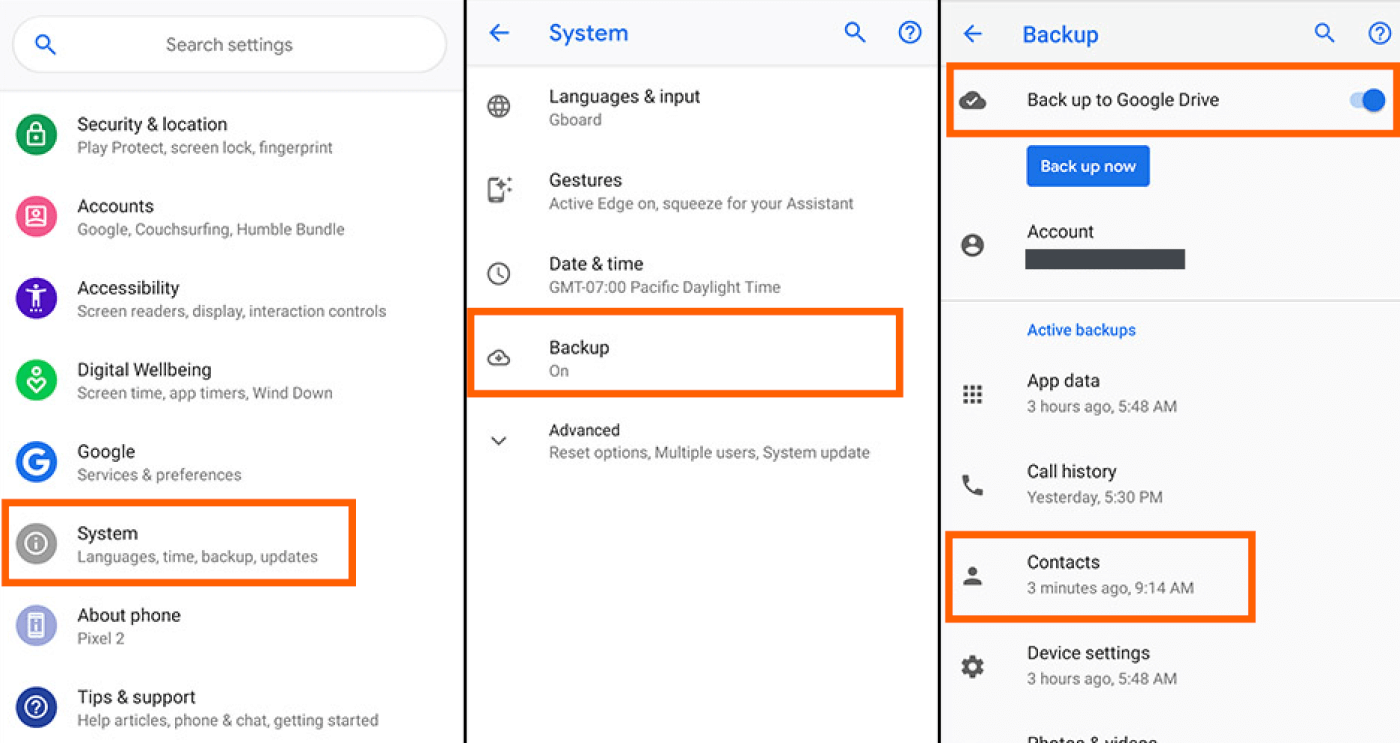
إذا ظهرت رسائلك في قسم النسخ الاحتياطي، فهذا يعني أنه تم نسخها احتياطيًا، ويمكنك المتابعة لاستعادتها إلى جهازك.
الجزء 2: استعادة الرسائل النصية المحذوفة من النسخة الاحتياطية
بعد التأكد من عمل نسخة احتياطية لرسائلك، يمكنك إعادتها بسلاسة إلى جهاز Google Pixel 7 الخاص بك باتباع الخطوات التالية:
- قم بالوصول إلى الإعدادات على جهاز Google Pixel 7.
- قم بالتمرير لأسفل واختر النظام.
- حدد النسخ الاحتياطي.
- انقر فوق "استعادة" وحدد النسخة الاحتياطية التي تحتوي على رسائلك.
- سيستمر جهازك في استعادة الرسائل من تلك النسخة الاحتياطية.
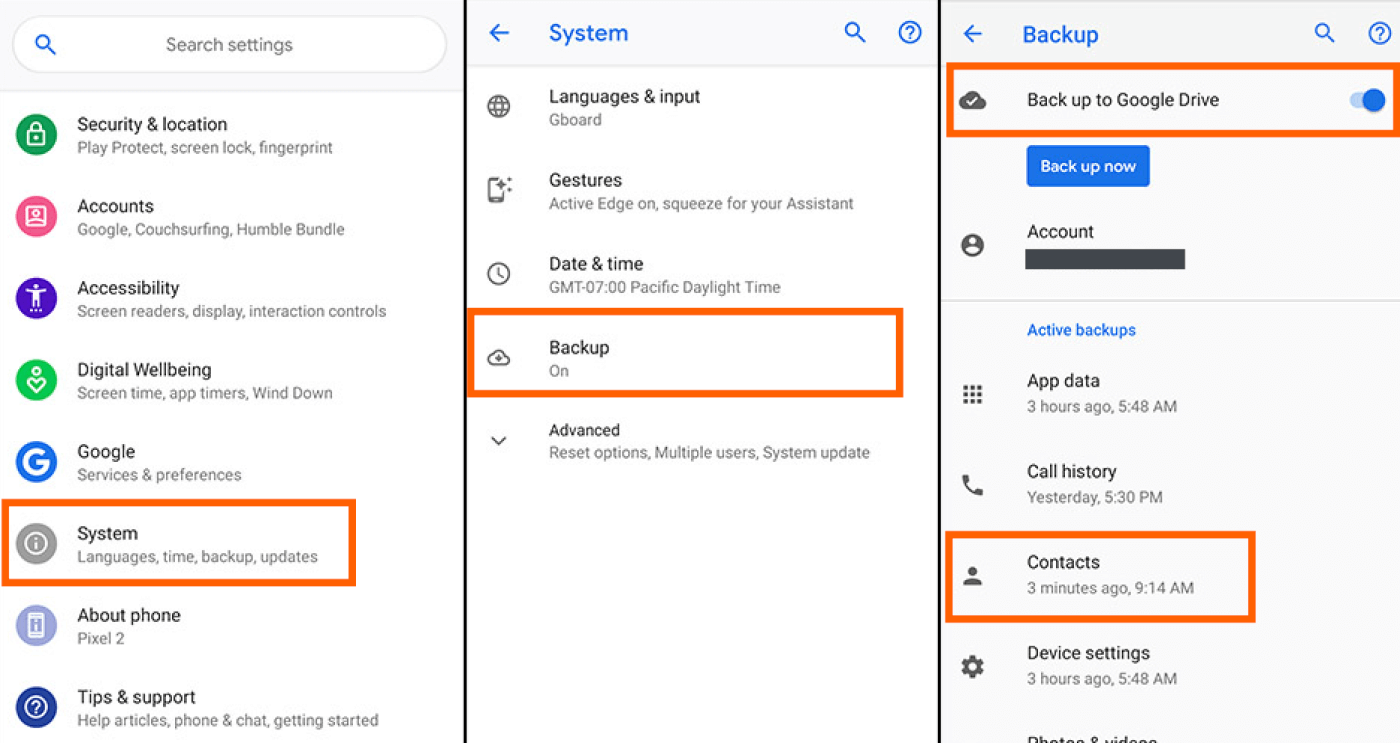
الجزء 3: استرداد الرسائل على Google Pixel 7 عبر استرداد بيانات Android
لا تقلق إذا لم يتم الاحتفاظ بنسخة احتياطية من رسائلك المحذوفة - فلن نفقد كل الأمل. يمكنك استخدام أدوات استعادة البيانات الاحترافية مثل Google Pixel Data Recovery لاستعادة الرسائل المحذوفة بطريقة آمنة وفعالة. تم تصميم Android Data Recovery خصيصًا لأجهزة Android، مع واجهة مستخدم بديهية ترشدك خلال عملية الاسترداد. حتى إذا لم يكن من الممكن حذف الصور أو مقاطع الفيديو المحذوفة بالكامل من جهازك، فيمكنك استخدام Android Data Recovery لمحاولة استعادتها. يمكن لهذه الأداة فحص جميع المجلدات والملفات الموجودة على جهازك ومحاولة العثور على الملفات التي قمت بحذفها.
خطوات استعادة الرسائل المفقودة على Google Pixel 7:
الخطوة 1: قم بتنزيل وتثبيت Android Data Recovery على جهاز الكمبيوتر الخاص بك.

الخطوة 2: افتح البرنامج وقم بتوصيل Google Pixel 7 بالكمبيوتر باستخدام كابل USB.
اتبع المطالبات لتمكين تصحيح أخطاء USB على جهازك.

الخطوة 3: حدد "الرسائل" كنوع البيانات التي تريد استردادها وانقر على "التالي".

الخطوة 4: سيقوم البرنامج بفحص جهازك للعثور على الرسائل المحذوفة.
يمكنك معاينة الرسائل المحذوفة واختيار الرسائل التي تريد استعادتها.

الخطوة 5: انقر فوق "استرداد" لاستعادة الرسائل المحذوفة.

الجزء 4: استعادة رسائل Google Pixel 7 من النسخ الاحتياطي والاستعادة للرسائل النصية القصيرة
SMS Backup & Restore هو تطبيق Android يستخدم على نطاق واسع ويعمل على تبسيط عملية النسخ الاحتياطي واستعادة رسائلك النصية. إذا قمت بحذف الرسائل عن طريق الخطأ، فيمكنك استخدام هذا التطبيق لاستعادتها، ولكن تذكر أنه من الضروري أن يكون لديك نسخة احتياطية من رسائلك قبل حذفها.
- احصل على تطبيق SMS Backup & Restore من متجر Google Play وقم بتثبيته.
- افتح التطبيق وحدد "استعادة".
- اختر ملف النسخ الاحتياطي الذي يحتوي على رسائلك المحذوفة.
- انقر فوق "استعادة" مرة أخرى وانتظر حتى تنتهي.
- وبعد الانتهاء من ذلك، من المفترض أن تعود رسائلك المحذوفة إلى جهازك مرة أخرى.
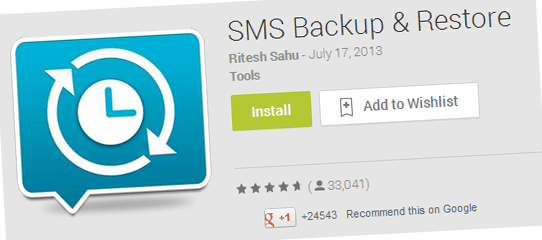
خاتمة
باختصار، من الممارسات الحكيمة إنشاء نسخ احتياطية لرسائلك النصية والبيانات الأخرى باستمرار على هاتف Google Pixel 7 الخاص بك. ومع ذلك، إذا قمت بحذف النصوص المهمة عن طريق الخطأ، فلا داعي للقلق المفرط. من المفترض أن تكون التقنيات التي تناولناها في هذا الدليل مفيدة في استعادتها. وفي حالة عدم نجاح أي من هذه الطرق، هناك خبراء متاحون لمساعدتك. مع القليل من المثابرة، يجب أن تكون قادرًا على استعادة رسائلك المفقودة واستئناف محادثاتك.





